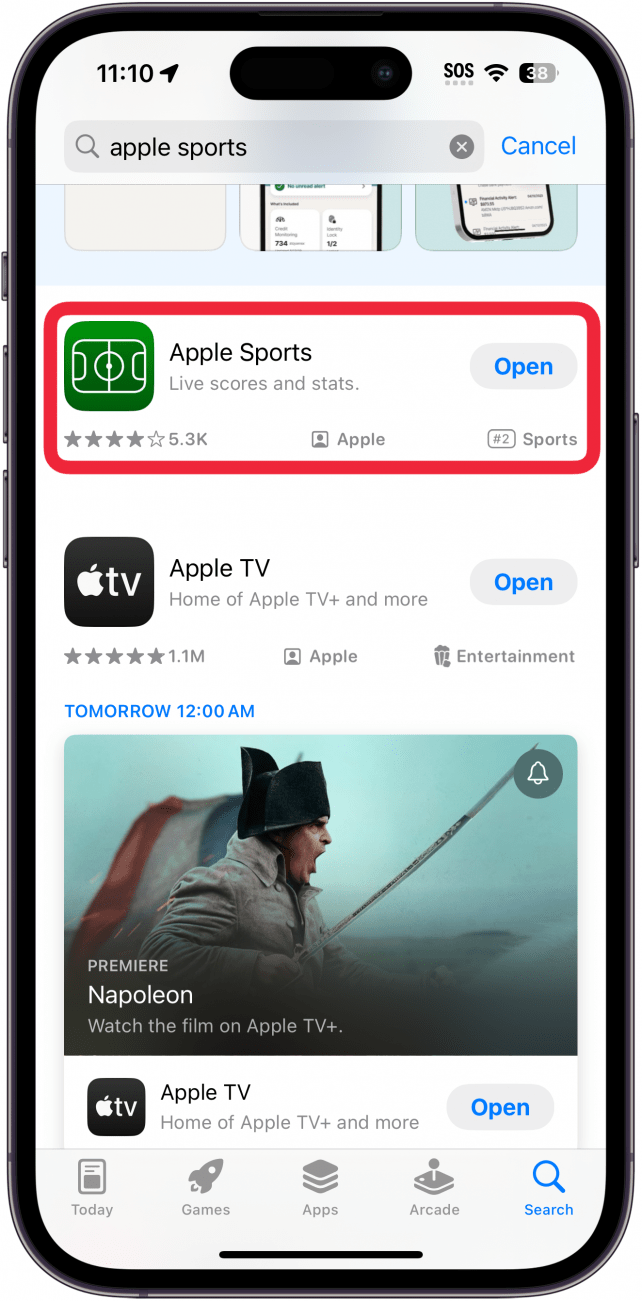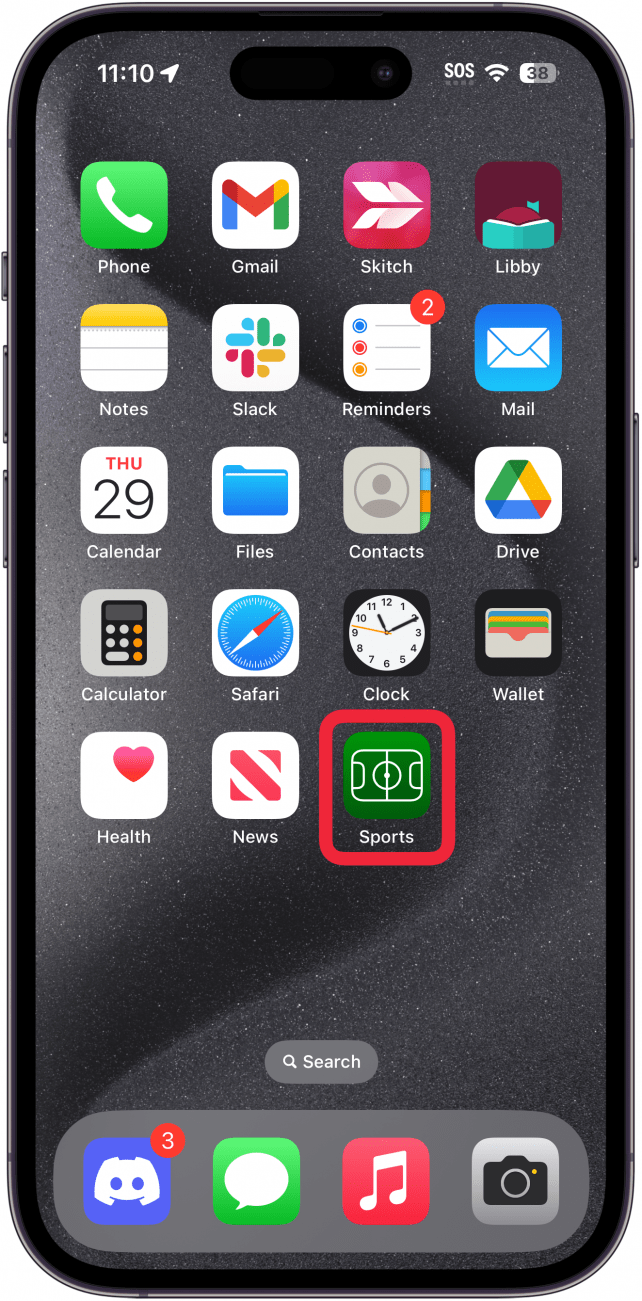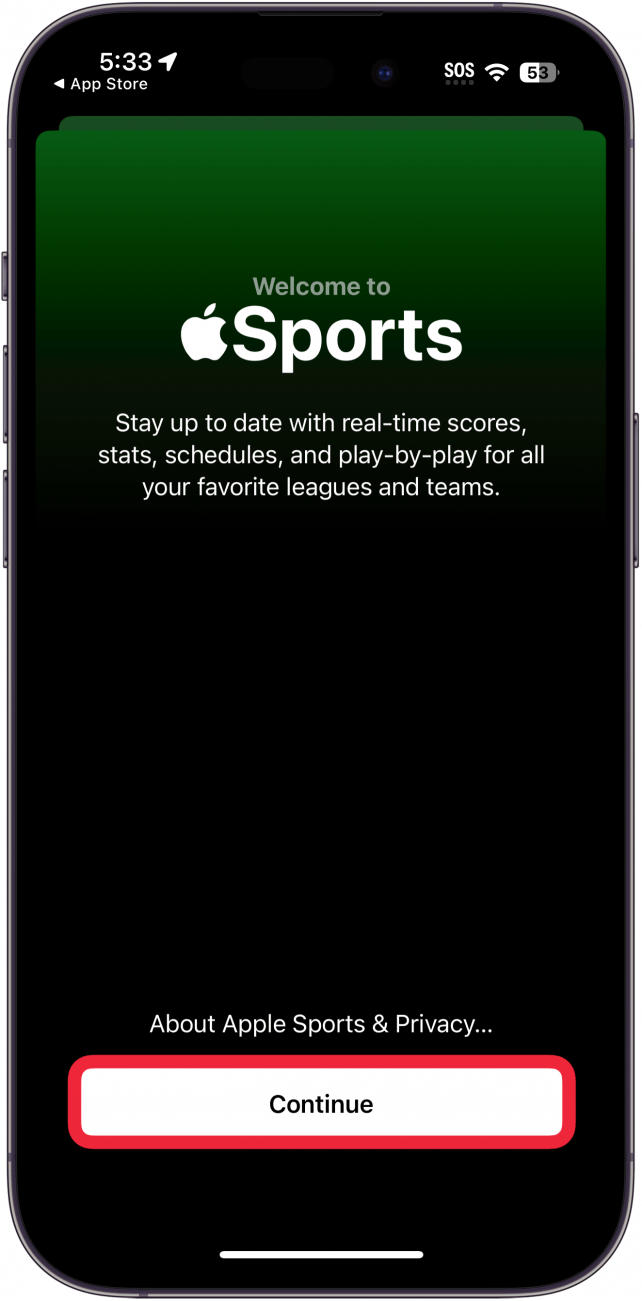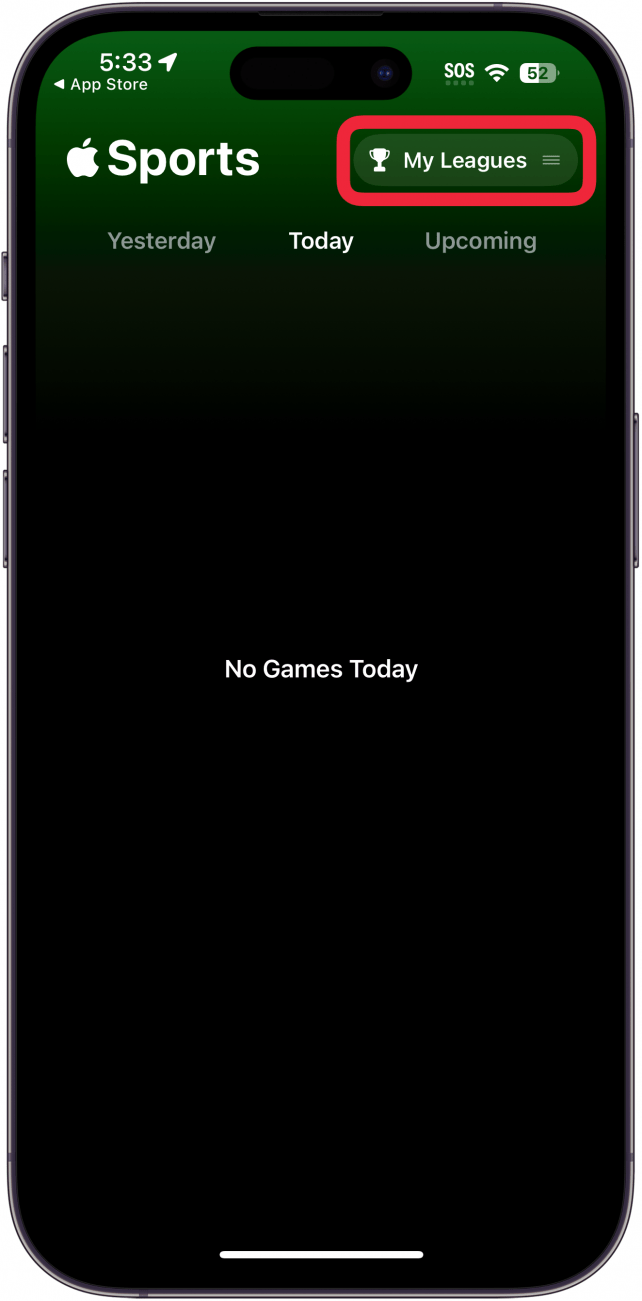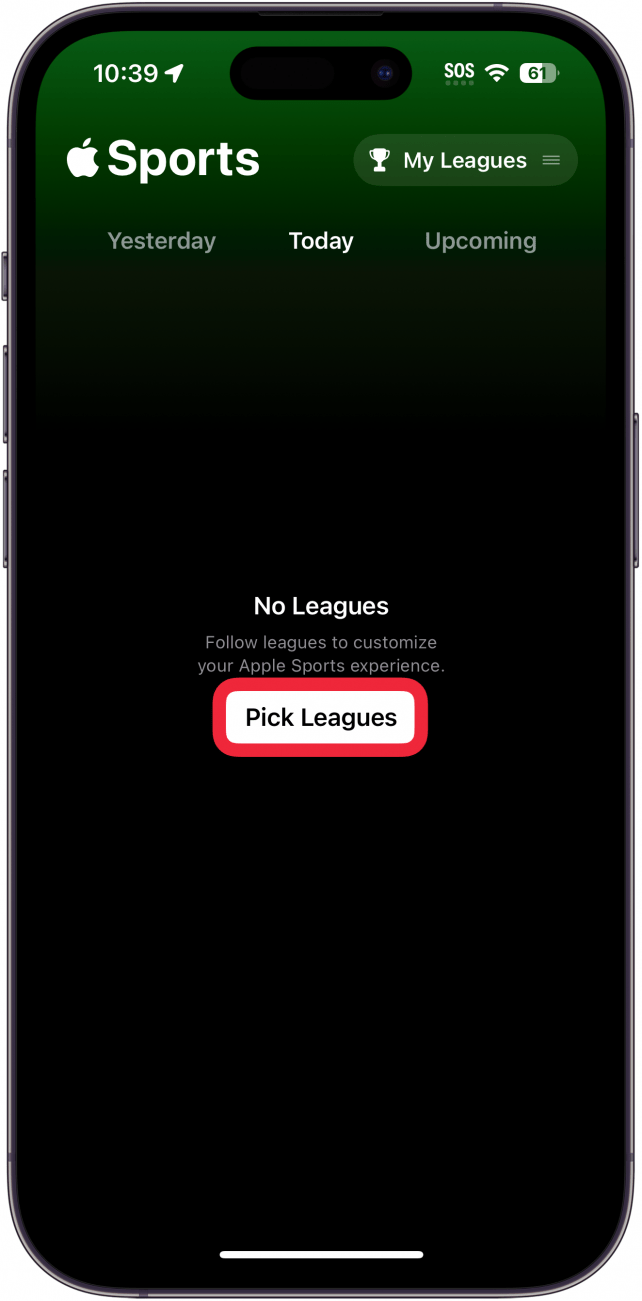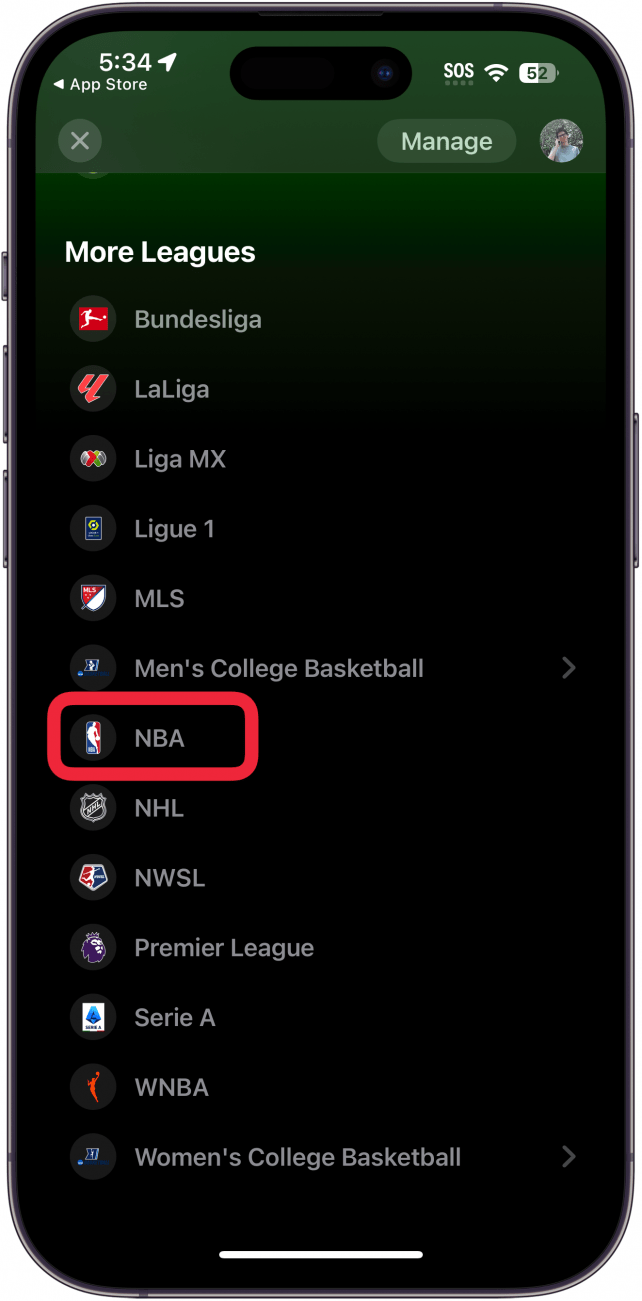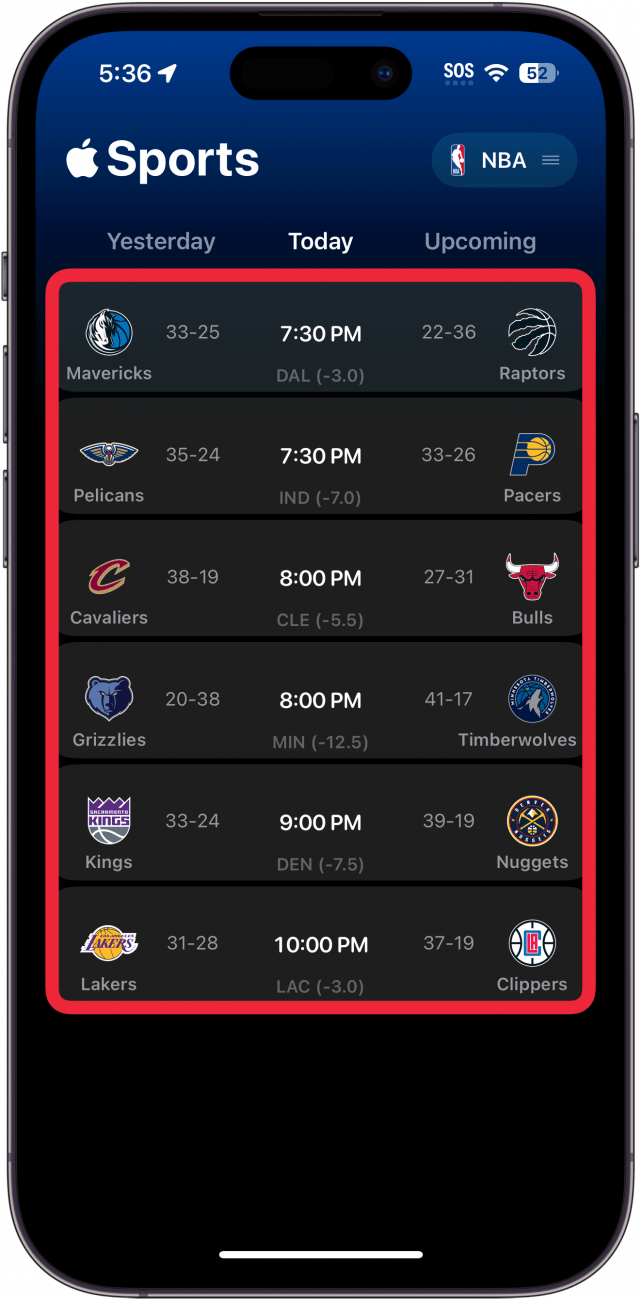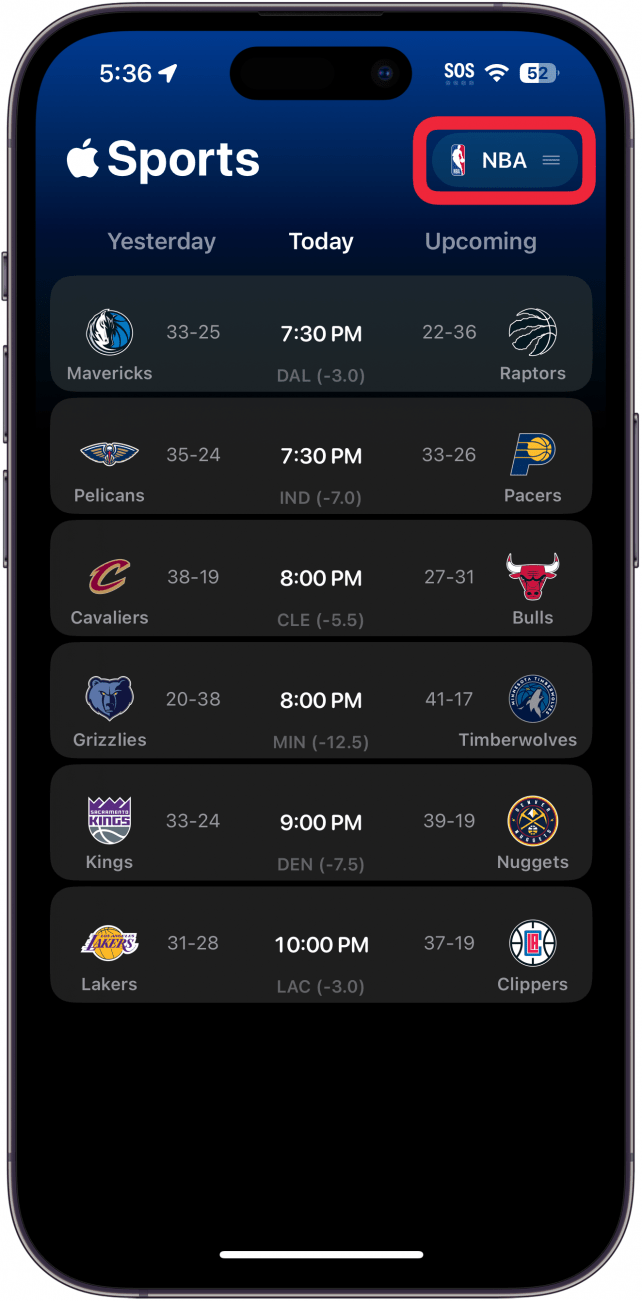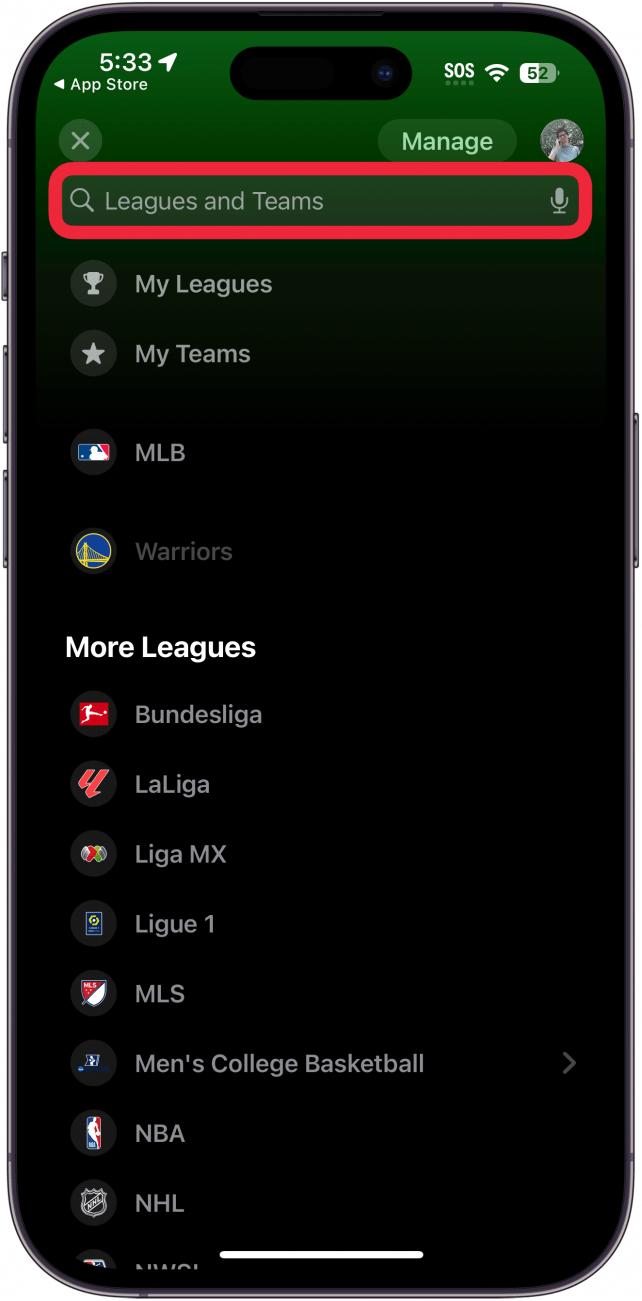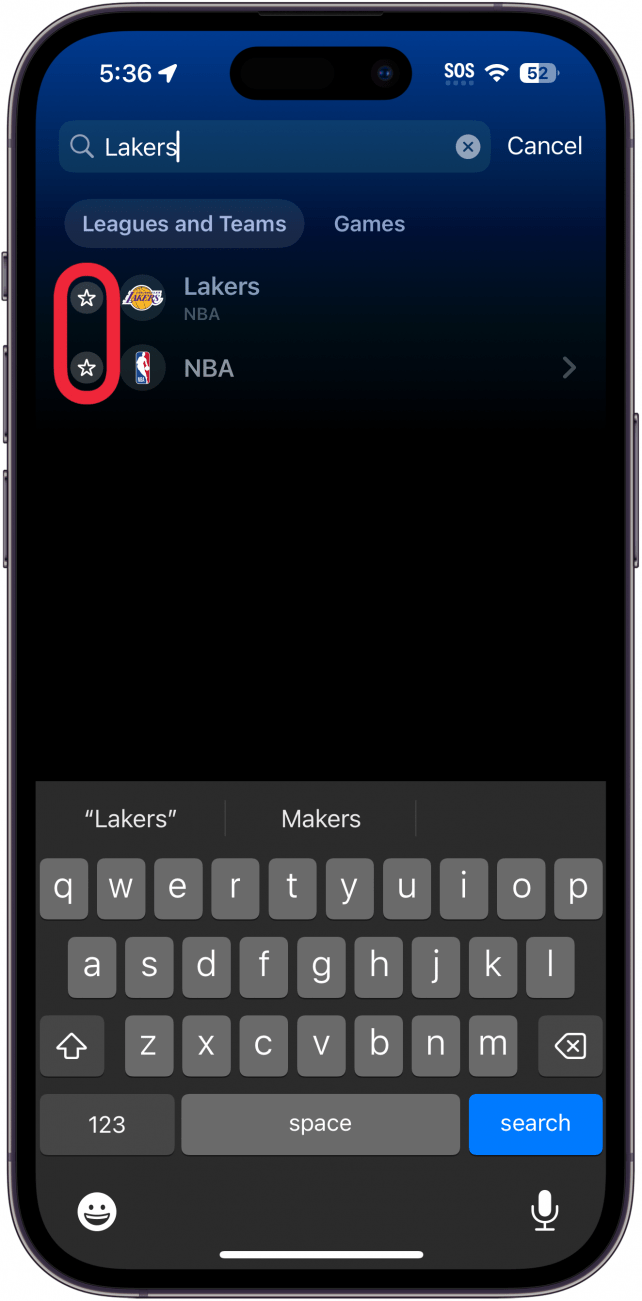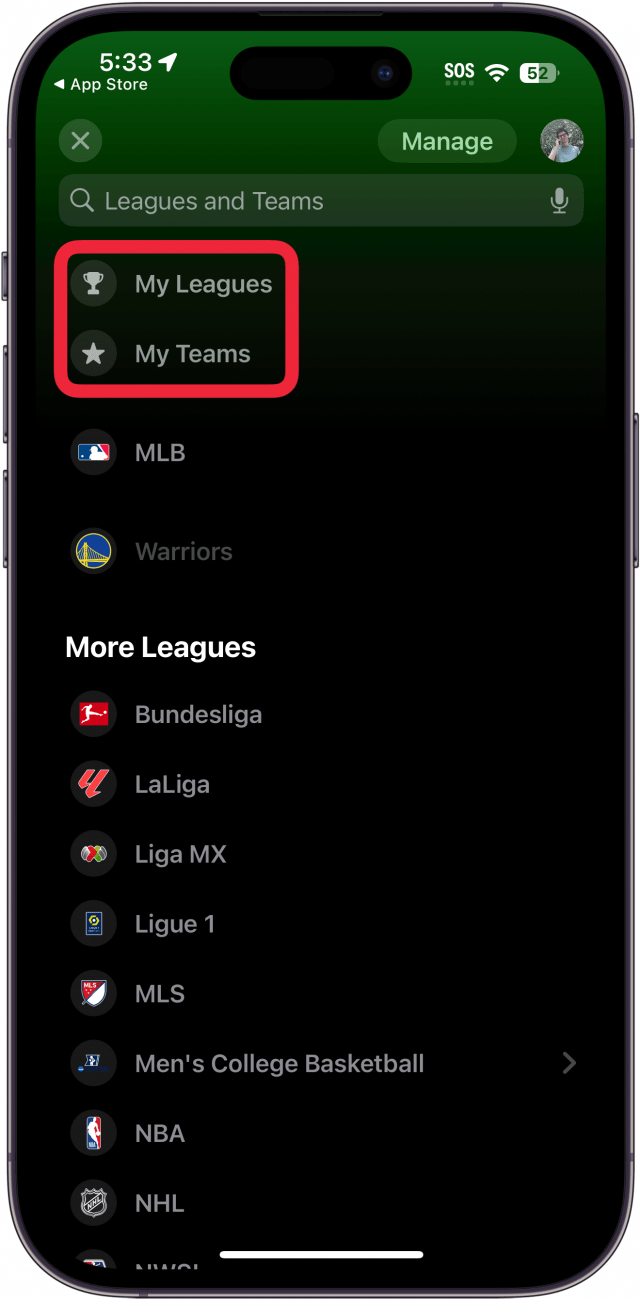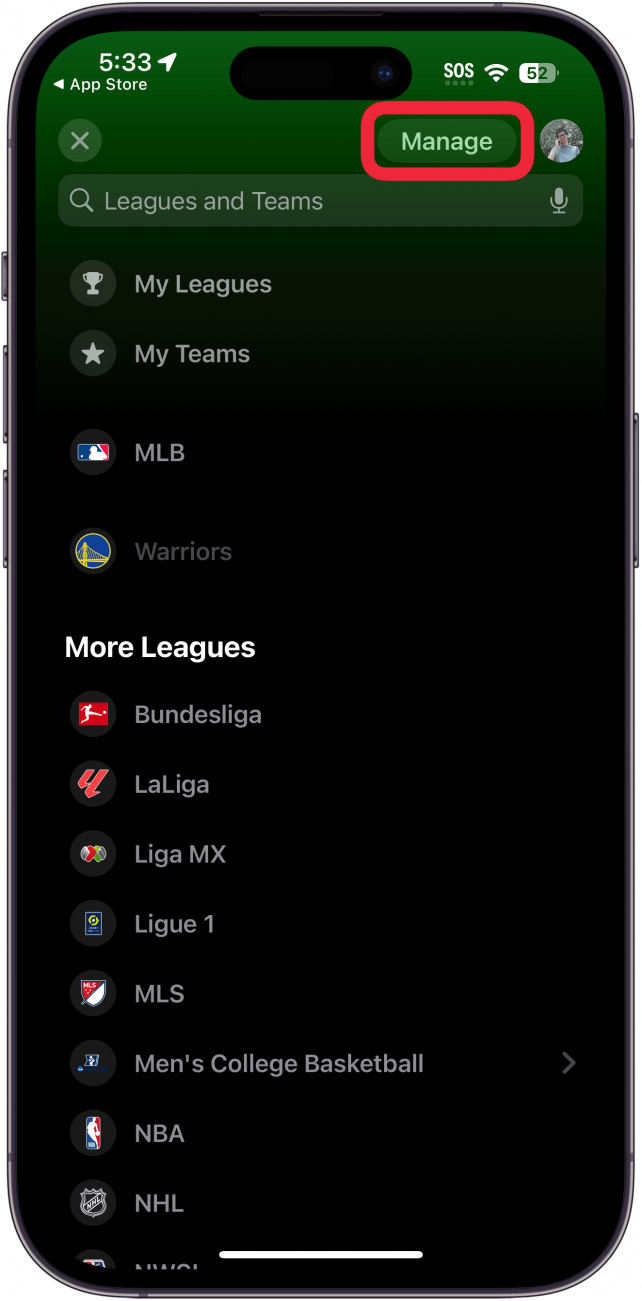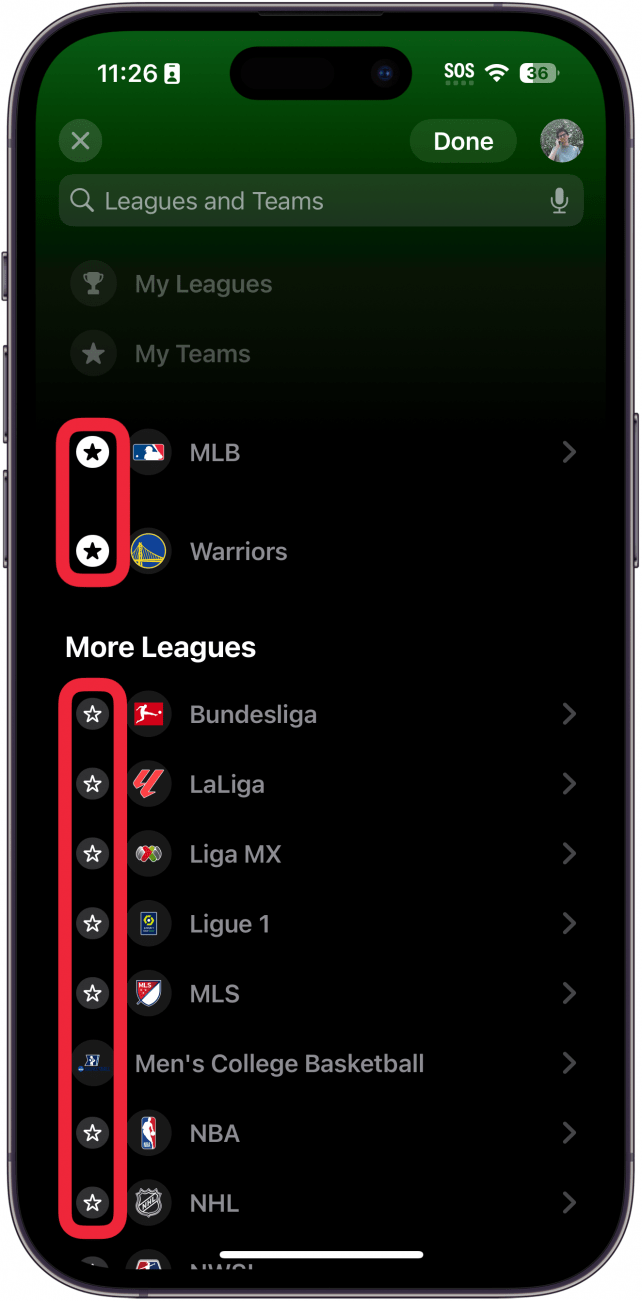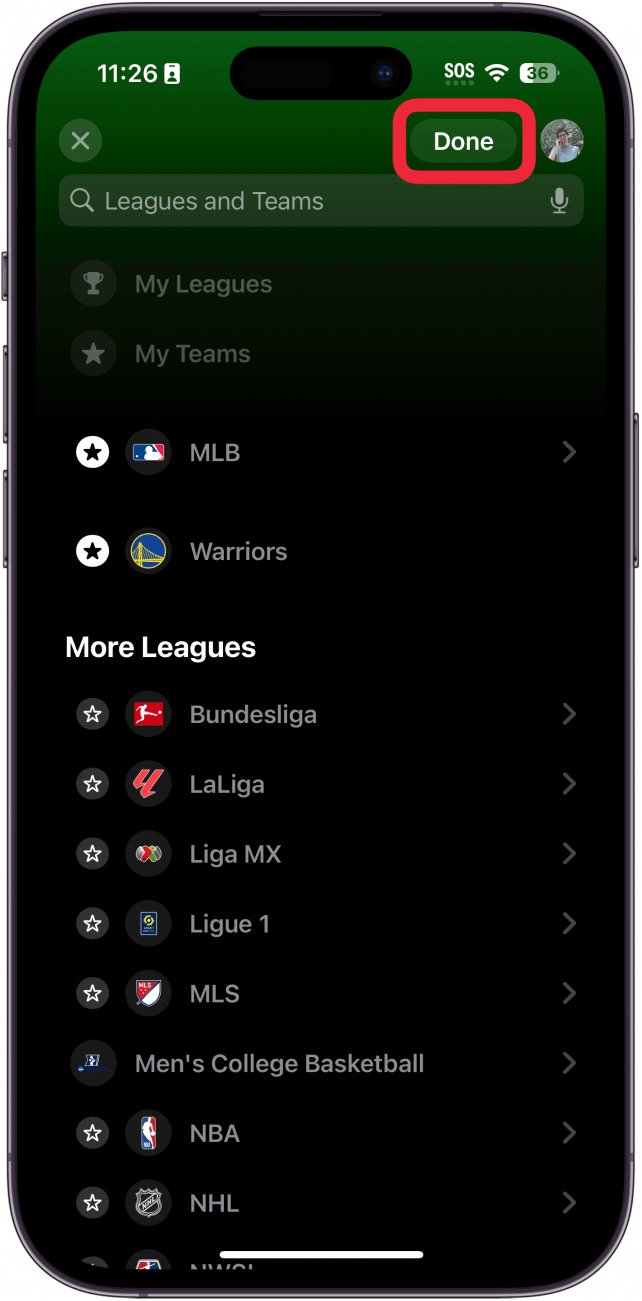האם אתה מחפש את אפליקציית הספורט הטובה ביותר לאייפון? החדשות הטובות הן שאפל הוציאה אפליקציית ספורט משלה בחינם שיכולה להראות לך את התוצאות האחרונות עבור הקבוצות והליגות האהובות עליך.
למה תאהב את הטיפ הזה:
- השג את הציונים המעודכנים ביותר עבור הקבוצות והליגות האהובות עליך.
- ראו רק את התוצאות במקום להיפטר בפרשנויות ובחדשות.
כיצד להשתמש באפליקציית Apple Sports
דרישות מערכת
טיפ זה עובד על מכשירי אייפון המריצים iOS 17 ואילך. גלה כיצד לעדכן לגירסה האחרונה של iOS .
אפליקציית הספורט החדשה של אפל מאפשרת לך לראות את הציונים המעודכנים ביותר עבור ליגות וצוותים גדולים רבים. מעניין לציין כי אפליקציה זו אינה מכילה חדשות ספורט או תוכן כתוב. במקום זאת, אפליקציה זו משמשת פשוט לספק למשתמש את הנתונים הדרושים להם בצוותים האהובים עליהם. לקבלת הדרכות לאייפון מועילות יותר, עיין בחינם שלנו טיפ של היום עלון. עכשיו, בואו לבדוק את אפליקציית הספורט של אפל:
 גלה את התכונות הנסתרות של ה- iPhone שלך עם טיפ יומי (עם צילומי מסך והוראות ברורות) כך שתוכל לשלוט באייפון שלך תוך דקה אחת בלבד ביום.
גלה את התכונות הנסתרות של ה- iPhone שלך עם טיפ יומי (עם צילומי מסך והוראות ברורות) כך שתוכל לשלוט באייפון שלך תוך דקה אחת בלבד ביום.
- תצטרך להוריד את אפליקציית הספורט החדשה מחנות האפליקציות.

- לאחר התקנתו, פתח את אפליקציית הספורט .

- הקש על המשך .

- הקש על הליגות שלי בימין העליון.

- אם לא העדיפת בעבר צוותים או ליגות כלשהן, תראה את המסך למטה במקום. אתה יכול להקיש על פיק ליגות (או לבחור צוותים ) כדי להמשיך.

- הנה, תוכלו להקיש על ליגה.

- כשאתה מקיש על ליגה, תראה את התוצאות הנוכחיות עבור כל קבוצות בליגה.

- הקש על הכפתור בפינה השמאלית העליונה כדי לראות שוב את רשימת הצוותים והליגות.

- הקש על סרגל החיפוש כדי לחפש קבוצה או ליגה.

- הקש על הכוכב לחביב על הקבוצה או הליגה.

- לאחר שתעדיף כמה צוותים או ליגות, אתה יכול להקיש על הצוותים שלי או על הליגות שלי כדי להציג רק את האהובים עליך.

- אתה יכול גם להקיש על ניהול כדי לערוך את המועדפים שלך.

- הקש על הכוכבים ליד קבוצה או ליגה כדי להוסיף או להסיר אותם מהמועדפים שלך.

- הקש על בוצע כשתסיים לערוך.

ניתן להשתמש בשלבים שלמעלה כדי למצוא גם את הקבוצות והליגות האהובות עליכם. החל ממרץ 2024, כמה ליגות, כמו ה- NFL, עדיין אינן זמינות באפליקציה. אפל אמרה כי יש להוסיף את הליגות הללו עד שתתחיל העונה הבאה שלהן. אלה היסודות לשימוש באפליקציית Apple Sports החדשה. עכשיו, תוכלו לבדוק את הציונים מתי שתרצו! בשלב הבא, גלה כיצד להשיג את חדשות הספורט האחרונות באפליקציית החדשות.